Quando precisar proteger a privacidade de uma mensagem de email, criptografe-a. Criptografar uma mensagem de email no Outlook significa que ela é convertida de texto sem texto acessível em texto codificado. Somente o destinatário que tem a chave privada que corresponde à chave pública usada para criptografar a mensagem pode descobrir a mensagem para leitura. Qualquer destinatário sem a chave privada correspondente, no entanto, vê texto indecifrável.
Para usar a criptografia S/MIME, o remetente e o destinatário devem ter um aplicativo de email compatível com o padrão S/MIME. O Outlook dá suporte ao padrão S/MIME.
Enviar uma mensagem criptografada com S/MIME
Antes de iniciar este procedimento, primeiro você deve ter adicionado um certificado ao chaves do computador. Para obter informações sobre como solicitar um certificado digital de uma autoridade de certificação, consulte a Ajuda do Mac. Você também deve ter uma cópia da lista de certificado de cada destinatário salva com as entradas dos contatos no Outlook.
Se o destinatário estiver listado em um serviço de diretório do LDAP, como a gal (lista de endereços global) usada pelo Microsoft Exchange Server, o certificado do destinatário será publicado no serviço de diretório e estará disponível para você juntamente com outras informações de contato.
Se o destinatário estiver listado em um serviço LDAP diretório, o certificado do destinatário será publicado no serviço de diretório e estará disponível para você juntamente com outras informações de contato.
-
Escolha o Outlook e selecione Preferências.
-
Selecione a conta da onde você deseja enviar uma mensagem criptografada e selecione Segurança.
-
Em Certificado,selecione o certificado que você deseja usar. Você só verá os certificados que adicionou ao chaves da sua conta de usuário do Mac OSX e os certificados válidos para assinatura digital ou criptografia. Para saber mais sobre como adicionar certificados a um chaves, consulte a Ajuda do Mac.
-
Escolha OKe, em seguida, feche a caixa de diálogo Contas.
-
Em uma mensagem, escolha ... menu e selecione S/MIME > Criptografar com S/MIME.
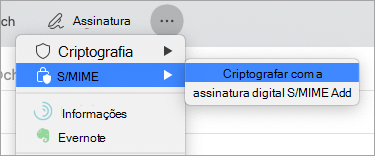
Dica: Se você não vir S/MIME na... , selecione Barra de Ferramentas Personalizável e adicione S/MIME à barra de ferramentas.
6. Termine de compor sua mensagem e clique em Enviar.
Observação: Quando você envia uma mensagem criptografada, o certificado do destinatário é usado para criptografar sua cópia da mensagem. Seu certificado é usado para criptografar a cópia salva na pasta Itens Enviados ou Rascunhos no Outlook.
Enviar uma mensagem assinada digitalmente
Antes de iniciar este procedimento, você deve ter adicionado um certificado ao chaves em seu computador. Para obter informações sobre como solicitar um certificado digital de uma autoridade de certificação, consulte a Ajuda do Mac.
-
Escolha o Outlook e selecione Preferências.
-
Selecione a conta da onde você deseja enviar uma mensagem criptografada e selecione Segurança.
-
Em Certificado,selecione o certificado que você deseja usar. Você só verá os certificados que adicionou ao chaves da sua conta de usuário do Mac OSX e os certificados válidos para assinatura digital ou criptografia. Para saber mais sobre como adicionar certificados a um chaves, consulte a Ajuda do Mac.
-
Siga um destes procedimentos:
Para garantir que suas mensagens assinadas digitalmente possam ser abertas por todos os destinatários, mesmo que eles não tenham um aplicativo de email do S/MIME e não possam verificar o certificado, selecione Enviar mensagens assinadas digitalmentecomo texto claro.
Para permitir que seus destinatários enviem mensagens criptografadas para você, certifique-se de que você selecionou seus certificados de assinatura e criptografia e, em seguida, selecione Incluir meus certificados em mensagens assinadas.
-
Escolha OKe, em seguida, feche a caixa de diálogo Contas.
-
Em uma mensagem, escolha ... menu e selecione S/MIME > Adicionar assinatura digital.
Dica: Se você não vir S/MIME na... , selecione Barra de Ferramentas Personalizável e adicione S/MIME à barra de ferramentas.
-
Termine de compor sua mensagem e clique em Enviar.










